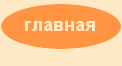|
Параметры режима Сервис - Параметры
Параметры... - данный режим содержит только переключатели пакета Word.
 Вид позволяет Показывать Вид позволяет Показывать  выделение цветом (не показывает цвет фона текста), выделение цветом (не показывает цвет фона текста),  закладки - отображение текста, помеченного закладкой, в виде квадратных скобок, закладки - отображение текста, помеченного закладкой, в виде квадратных скобок,  строку состояния (нижняя строчка, в которой указывается номер текущий страницы, положение курсора, некоторые режимы), строку состояния (нижняя строчка, в которой указывается номер текущий страницы, положение курсора, некоторые режимы),  всплывающие подсказки (позволяет выводить подсказки, которые появляются, если подержать курсор мыши около кнопки режима), всплывающие подсказки (позволяет выводить подсказки, которые появляются, если подержать курсор мыши около кнопки режима),  анимация текста - включенный переключатель позволяет просмотреть вид текста, если был включен режим: Формат →Шрифт →Анимация, анимация текста - включенный переключатель позволяет просмотреть вид текста, если был включен режим: Формат →Шрифт →Анимация,  горизонтальная полоса прокрутки (расположенная снизу от текста документа), горизонтальная полоса прокрутки (расположенная снизу от текста документа),  вертикальная полоса прокрутки (расположенная справа от текста документа), вертикальная полоса прокрутки (расположенная справа от текста документа),  пустые рамки рисунков - отображает вместо рисунков только рамки, пустые рамки рисунков - отображает вместо рисунков только рамки,  коды полей - отображение кодов полей вместо их значений, коды полей - отображение кодов полей вместо их значений,  затенение полей серым цветом, Позволяет выводить Знаки форматирования: затенение полей серым цветом, Позволяет выводить Знаки форматирования:  знаки табуляции, знаки табуляции,  знаки абзацев, знаки абзацев,  мягкие переносы, мягкие переносы,  скрытый текст, скрытый текст,  пробелы, пробелы,  все, Параметры режима разметки и Web-документа: все, Параметры режима разметки и Web-документа:  Рисунки (позволяет выводить на экран рисунки), Рисунки (позволяет выводить на экран рисунки),  Привязка объектов (выводит знак привязки объекта к абзацу), Привязка объектов (выводит знак привязки объекта к абзацу),  границы текста (выводит границы в виде пунктирных линий, в которых размещается текст), границы текста (выводит границы в виде пунктирных линий, в которых размещается текст),  вертикальная линейка (только режим разметки), Параметры обычного режима и режима структуры: вертикальная линейка (только режим разметки), Параметры обычного режима и режима структуры:  перенос по границе окна (текст будет находиться справа от рисунка), перенос по границе окна (текст будет находиться справа от рисунка),  черновик (замена
отформатированного текста текстом с полужирным начертанием для
ускорения вывода на экран. Режимы данного раздела не влияют на вид
печати документа, а только на вид документа на экране), черновик (замена
отформатированного текста текстом с полужирным начертанием для
ускорения вывода на экран. Режимы данного раздела не влияют на вид
печати документа, а только на вид документа на экране),  ширина полосы стилей: (выводит
слева от текста поле, в котором указывается название стиля абзаца. Для
этого вывода установите ширину этой полосы, которая указывается в
сантиметрах). ширина полосы стилей: (выводит
слева от текста поле, в котором указывается название стиля абзаца. Для
этого вывода установите ширину этой полосы, которая указывается в
сантиметрах).
 Общие содержит: Общие параметры настройки, которые вытекают из самого названия: Общие содержит: Общие параметры настройки, которые вытекают из самого названия:  фоновая разбивка на страницы - то есть во время разбивки на страницы можно выполнять работу с документом, фоновая разбивка на страницы - то есть во время разбивки на страницы можно выполнять работу с документом,  белый текст на синем фоне, белый текст на синем фоне,  звуковое сопровождение событий при ошибке пользователя, звуковое сопровождение событий при ошибке пользователя,  эффекты анимаций: перемещение мыши, разбивка на страницы, фоновое сохранение, печать и пр., эффекты анимаций: перемещение мыши, разбивка на страницы, фоновое сохранение, печать и пр.,  подтверждать преобразование при открытии - то
есть при открытии документа, который выполнен не в редакторе Word, на
экране появится окно, в котором можно выбрать способ преобразования
файла в формат Word, подтверждать преобразование при открытии - то
есть при открытии документа, который выполнен не в редакторе Word, на
экране появится окно, в котором можно выбрать способ преобразования
файла в формат Word,  автоматически обновлять связи при открытии, автоматически обновлять связи при открытии,  отправка документа по почте как вложения, отправка документа по почте как вложения,  помнить список из __ помнить список из __  файлов количество последних открытых файлов в меню Файл. Также устанавливаются файлов количество последних открытых файлов в меню Файл. Также устанавливаются  Единицы измерения:, которые могут быть сантиметрами, дюймами, пунктами и пр. Единицы измерения:, которые могут быть сантиметрами, дюймами, пунктами и пр.  Отображать пикселы для средств HTML (использование пиксела как единицы измерения), Параметры Web-документа (установка параметров при просмотре Web-документа, таких как шрифт документа, вид монитора, кодировка текста и пр.), Параметры электронной почты (создание
цифровой подписи и личного бланка для электронного сообщения, в котором
можно указать подложку, вид шрифта, параметры форматирования и пр.
элементы). Отображать пикселы для средств HTML (использование пиксела как единицы измерения), Параметры Web-документа (установка параметров при просмотре Web-документа, таких как шрифт документа, вид монитора, кодировка текста и пр.), Параметры электронной почты (создание
цифровой подписи и личного бланка для электронного сообщения, в котором
можно указать подложку, вид шрифта, параметры форматирования и пр.
элементы).
 Правка содержит Параметры правки, которые могут быть: Правка содержит Параметры правки, которые могут быть:  заменять выделенный фрагмент при вводе
- введенным символом с клавиатуры или вставкой из буфера обмена, а если
режим выключен, то замена только первого символа выделенного текста, заменять выделенный фрагмент при вводе
- введенным символом с клавиатуры или вставкой из буфера обмена, а если
режим выключен, то замена только первого символа выделенного текста,  использовать перетаскивание текста при правке - то есть после выделения можно перенести выделенный текст, а нажимая одновременно на клавишу Shift - скопировать его, использовать перетаскивание текста при правке - то есть после выделения можно перенести выделенный текст, а нажимая одновременно на клавишу Shift - скопировать его,  использовать клавишу INS для вставки содержимого буфера обмена в документ, использовать клавишу INS для вставки содержимого буфера обмена в документ,  режим замены символов
при вводе - в режиме замены вводимый символ заменяет существующий, в
противном случае символы справа и слева от курсора раздвигаются и между
ними устанавливается введенный из клавиатуры, режим замены символов
при вводе - в режиме замены вводимый символ заменяет существующий, в
противном случае символы справа и слева от курсора раздвигаются и между
ними устанавливается введенный из клавиатуры,  учитывать пробелы при копировании - позволяет
при вставке слова из буфера устанавливать между ним и словами, куда он
вставляется по одному пробелу слева и справа от вставки, а если режим
выключен, то пробелы не анализируются и между словами может быть два
пробела или не быть их вовсе, поэтому лучше включить данный
переключатель, учитывать пробелы при копировании - позволяет
при вставке слова из буфера устанавливать между ним и словами, куда он
вставляется по одному пробелу слева и справа от вставки, а если режим
выключен, то пробелы не анализируются и между словами может быть два
пробела или не быть их вовсе, поэтому лучше включить данный
переключатель,  установка отступов клавишами Tab (справа) и Backspace (слева), установка отступов клавишами Tab (справа) и Backspace (слева),  прописные с надстрочными знаками (для языков, которые такие символы имеют), прописные с надстрочными знаками (для языков, которые такие символы имеют),  автоматическая смена клавиатуры (автоматическое
изменение раскладки клавиатуры, при установке курсора на другой язык.
лучше выключить, так как английские символы могут внезапно стать
русскими), автоматическая смена клавиатуры (автоматическое
изменение раскладки клавиатуры, при установке курсора на другой язык.
лучше выключить, так как английские символы могут внезапно стать
русскими),  автоматически выделять полные слова (при выделении части слова), автоматически выделять полные слова (при выделении части слова),  редактор рисунков:, где выбирается редактор, который вызывается, если щелкнуть дважды по рисунку, Свободный ввод: редактор рисунков:, где выбирается редактор, который вызывается, если щелкнуть дважды по рисунку, Свободный ввод:  разрешить свободный ввод, разрешить свободный ввод,  стиль абзаца по умолчанию. стиль абзаца по умолчанию.
 Печать аналогичен режиму Файл →Печать →Параметры… и содержит установку параметров принтера. Можно распечатать документ как Печать аналогичен режиму Файл →Печать →Параметры… и содержит установку параметров принтера. Можно распечатать документ как  черновой, то есть используется минимальное форматирование (для некоторых принтеров могут не распечататься рисунки). Переключатели черновой, то есть используется минимальное форматирование (для некоторых принтеров могут не распечататься рисунки). Переключатели  обновлять поля и обновлять поля и  обновлять связи позволяют провести их обновление перед печатью документом. обновлять связи позволяют провести их обновление перед печатью документом.  преобразование A4/Letter используется для автоматического перехода из формата A4 в Letter и обратно. Можно печатать в режиме преобразование A4/Letter используется для автоматического перехода из формата A4 в Letter и обратно. Можно печатать в режиме  фоновая печать, то есть параллельно с печатью можно работать на компьютере. фоновая печать, то есть параллельно с печатью можно работать на компьютере.  печатать Postscript поверх текста используется при преобразовании файлов для компьютеров Мак, также можно распечатать печатать Postscript поверх текста используется при преобразовании файлов для компьютеров Мак, также можно распечатать  в обратном порядке то есть от последней страницы к первой. Кроме текста документа можно Печатать в обратном порядке то есть от последней страницы к первой. Кроме текста документа можно Печатать  сведения о файле (в конце документа), сведения о файле (в конце документа),  коды полей (то есть саму ссылку, а не объект на который она установлена), коды полей (то есть саму ссылку, а не объект на который она установлена),  примечания (на отдельной странице), примечания (на отдельной странице),  скрытый текст (печать скрытого текста на принтере), выводить скрытый текст (печать скрытого текста на принтере), выводить  графические объекты, то есть рисунки, графические объекты, то есть рисунки,  печатать только данные для форм позволяет печатать только данные без их структуры. Кроме того, можно установить лоток в печатать только данные для форм позволяет печатать только данные без их структуры. Кроме того, можно установить лоток в  Подача бумаги. Подача бумаги.
 Сохранение аналогичен режиму Файл →Сохранить как… →Параметры… и имеет переключатели: Сохранение аналогичен режиму Файл →Сохранить как… →Параметры… и имеет переключатели:  всегда создавать резервную копию - создание копии файла с расширением .wbk. всегда создавать резервную копию - создание копии файла с расширением .wbk.  разрешить быстрое сохранение
- быстрое по времени сохранение за счет записи только изменений, что
увеличивает размер файла. При этом виде сохранения может не верно
работать поиск файлов, так как будет производиться поиск текста,
который уже уничтожен, кроме того, оно требует большего размера
оперативной памяти. В результате работа на компьютере будет
замедляться, поэтому лучше использовать данный режим сохраняя результат
работы в новый файл, например, к имени добавлять цифры 1, 2, 3 и т.д., разрешить быстрое сохранение
- быстрое по времени сохранение за счет записи только изменений, что
увеличивает размер файла. При этом виде сохранения может не верно
работать поиск файлов, так как будет производиться поиск текста,
который уже уничтожен, кроме того, оно требует большего размера
оперативной памяти. В результате работа на компьютере будет
замедляться, поэтому лучше использовать данный режим сохраняя результат
работы в новый файл, например, к имени добавлять цифры 1, 2, 3 и т.д.,  предлагать заполнение свойств документов –
используется при первом сохранении документа, при этом появится окно с
запросом, где можно ввести имя автора, комментарии и пр. информацию. предлагать заполнение свойств документов –
используется при первом сохранении документа, при этом появится окно с
запросом, где можно ввести имя автора, комментарии и пр. информацию.  запрос на сохранение шаблона Normal.dot – при сохранении документа на экран будет выведен запрос-подтверждение на изменение данного шаблона. запрос на сохранение шаблона Normal.dot – при сохранении документа на экран будет выведен запрос-подтверждение на изменение данного шаблона.  внедрять шрифты True Type
– в файл с документами вносятся описания шрифтов, чтобы на другом
компьютере, на котором нет такого шрифта. Можно внести в файл описание
не всех символов шрифта, а внедрять шрифты True Type
– в файл с документами вносятся описания шрифтов, чтобы на другом
компьютере, на котором нет такого шрифта. Можно внести в файл описание
не всех символов шрифта, а  только используемые символы. только используемые символы.  сохранять только данные для форм - для последующего перевода в базу данных с символами табуляции в качестве разделителей полей, сохранять только данные для форм - для последующего перевода в базу данных с символами табуляции в качестве разделителей полей,  разрешить сохранение в фоновом режиме
позволяет сделать сохранение, когда системные ресурсы свободны, то есть
во время сохранения можно продолжать работу по корректировке документа, разрешить сохранение в фоновом режиме
позволяет сделать сохранение, когда системные ресурсы свободны, то есть
во время сохранения можно продолжать работу по корректировке документа,
 автосохранение каждые __ автосохранение каждые __ мин -
автосохранение происходит во временные файлы и содержимое может быть
восстановлено после аварийного отключения питания. После системного
сбоя, однако, лучше время от времени пользоваться режимом Файл →Сохранить. мин -
автосохранение происходит во временные файлы и содержимое может быть
восстановлено после аварийного отключения питания. После системного
сбоя, однако, лучше время от времени пользоваться режимом Файл →Сохранить.  Сохранять файлы Word как: – указывает тип файла, который будет использоваться при сохранении по умолчанию. Параметры доступа к файлу «имя-файла» - позволяют установить пароль в поле пароль для открытия файла: (для чтения и записи) и пароль разрешения записи: только для записи. Сохранять файлы Word как: – указывает тип файла, который будет использоваться при сохранении по умолчанию. Параметры доступа к файлу «имя-файла» - позволяют установить пароль в поле пароль для открытия файла: (для чтения и записи) и пароль разрешения записи: только для записи.  рекомендовать доступ только для чтения - работа с документами только в режиме их просмотра. При редактировании документа он сохраняется под другим именем. рекомендовать доступ только для чтения - работа с документами только в режиме их просмотра. При редактировании документа он сохраняется под другим именем.
 Правописание аналогичен режиму Сервис →Правописание →Параметры… и имеет поля: Орфография с переключателями: Правописание аналогичен режиму Сервис →Правописание →Параметры… и имеет поля: Орфография с переключателями:  автоматически проверять орфографию с автоматической пометкой неправильных слов красным цветом, автоматически проверять орфографию с автоматической пометкой неправильных слов красным цветом,  не выделять слова с ошибками красным цветом, не выделять слова с ошибками красным цветом,  всегда предлагать замену позволяет предлагать разные варианты изменений слова во время работы режима, всегда предлагать замену позволяет предлагать разные варианты изменений слова во время работы режима,  предлагать только из основного словаря если переключатель выключен, то проверка из всех словарей, предлагать только из основного словаря если переключатель выключен, то проверка из всех словарей,  пропускать слова из прописных букв при проверке орфографии, пропускать слова из прописных букв при проверке орфографии,  пропускать слова с цифрами при проверке орфографии, пропускать слова с цифрами при проверке орфографии,  пропускать адреса Интернет и имена файлов при проверке орфографии, пропускать адреса Интернет и имена файлов при проверке орфографии,  вспомогательные словари вспомогательные словари  Словари… (позволяют Словари… (позволяют  Создать словари, их Создать словари, их  Изменить, Изменить,  Добавить, Добавить,  Удалить) (Словари имеют расширение .dic). Грамматика содержит Удалить) (Словари имеют расширение .dic). Грамматика содержит  автоматически проверять грамматику, автоматически проверять грамматику,  не выделять слова с ошибками, не выделять слова с ошибками,  также проверять орфографию, также проверять орфографию,  статистика удобочитаемости, статистика удобочитаемости,  набор правил устанавливает набор при проверке орфографии, набор правил устанавливает набор при проверке орфографии,  повторная проверка используется, если изменились правила, по которым документ проверялся или добавлен новый словарь. повторная проверка используется, если изменились правила, по которым документ проверялся или добавлен новый словарь.  Настройка… позволяет установить те правила, которые будут использоваться при проверке грамматики, Настройка… позволяет установить те правила, которые будут использоваться при проверке грамматики,  Пояснения… позволяют выводить справочное окно для проверяемых правил. Для этого нужно установить курсор на непонятное правило и нажать Пояснения… позволяют выводить справочное окно для проверяемых правил. Для этого нужно установить курсор на непонятное правило и нажать  Пояснения…. Пояснения….
 Исправления указывает цвет и форму, которые установлены в Добавленный цвет, Удаленный текст, Измененное форматирование и Изменение строки, где имеются поля Исправления указывает цвет и форму, которые установлены в Добавленный цвет, Удаленный текст, Измененное форматирование и Изменение строки, где имеются поля  помечен: и вид помечен: и вид  цвет:а. Вид исправлений можно увидеть в поле Образец. цвет:а. Вид исправлений можно увидеть в поле Образец.
 Пользователь содержит Имя и фамилия:, Инициалы: и Почтовый адрес:, которые используются при создании файлов и в некоторых других режимах. Пользователь содержит Имя и фамилия:, Инициалы: и Почтовый адрес:, которые используются при создании файлов и в некоторых других режимах.
 Совместимость позволяет создать Совместимость позволяет создать  Рекомендуемые параметры для: просмотра.
Если проводилась работа в другом редакторе, то для удобства выберите
название редактора, в котором раньше проводилась работа и внешний вид
окна будет более знаком. Рекомендуемые параметры для: просмотра.
Если проводилась работа в другом редакторе, то для удобства выберите
название редактора, в котором раньше проводилась работа и внешний вид
окна будет более знаком.  Подстановка шрифтов…
используется для подстановки шрифтов, использующихся в документе, но не
входящих в системе Windows 9х на другой шрифт, который имеется в
системе. Подстановка шрифтов…
используется для подстановки шрифтов, использующихся в документе, но не
входящих в системе Windows 9х на другой шрифт, который имеется в
системе.  Параметры:
содержат список переключателей, описание которых можно посмотреть в
справочной системе, установив на параметре указатель и нажав на Shift+F1.
При щелчке мыши установится галочка, а для возвращения в первоначальное
состояние, щелкните дважды кнопкой мыши по данному переключателю и
далее нажмите Shift+F1. Параметры:
содержат список переключателей, описание которых можно посмотреть в
справочной системе, установив на параметре указатель и нажав на Shift+F1.
При щелчке мыши установится галочка, а для возвращения в первоначальное
состояние, щелкните дважды кнопкой мыши по данному переключателю и
далее нажмите Shift+F1.  По умолчанию позволяет восстановить измененные параметры в окне. По умолчанию позволяет восстановить измененные параметры в окне.
 Расположение
позволяет установить директорию нахождения документов, шаблонов,
картинок, словарей и пр., которые используются при открытии документа.
Установите курсор на необходимом названии, например, документы, и нажмите Расположение
позволяет установить директорию нахождения документов, шаблонов,
картинок, словарей и пр., которые используются при открытии документа.
Установите курсор на необходимом названии, например, документы, и нажмите  Изменить…. Далее появится окно, похожее на Файл →Открыть, в котором нужно установить нужную директорию и нажать на Изменить…. Далее появится окно, похожее на Файл →Открыть, в котором нужно установить нужную директорию и нажать на  ОК. ОК. |
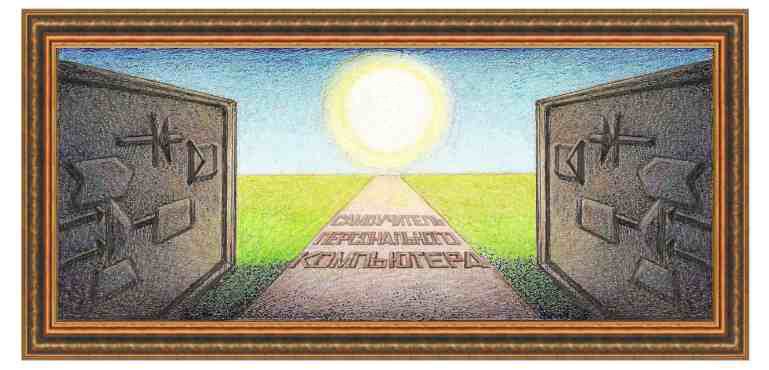
 Расположение
позволяет установить директорию нахождения документов, шаблонов,
картинок, словарей и пр., которые используются при открытии документа.
Установите курсор на необходимом названии, например, документы, и нажмите
Расположение
позволяет установить директорию нахождения документов, шаблонов,
картинок, словарей и пр., которые используются при открытии документа.
Установите курсор на необходимом названии, например, документы, и нажмите